Hur man får iOS 14 på din iPhone
Vad man ska veta
- Gå till på din iPhone inställningar > Allmän > Programuppdatering > Installera nu eller Ladda ner och installera
- Eller använd Finder-appen (Mac) eller iTunes (Windows). Gå till iPhone-hanteringsskärmen > Sök efter uppdatering > Ladda ner och installera.
- iOS 14 kan köras på alla iPhones från iPhone 6S (2015) och nyare.
Den här artikeln visar dig hur du uppdaterar din iPhone till iOS 14 med din telefon, Mac eller PC.
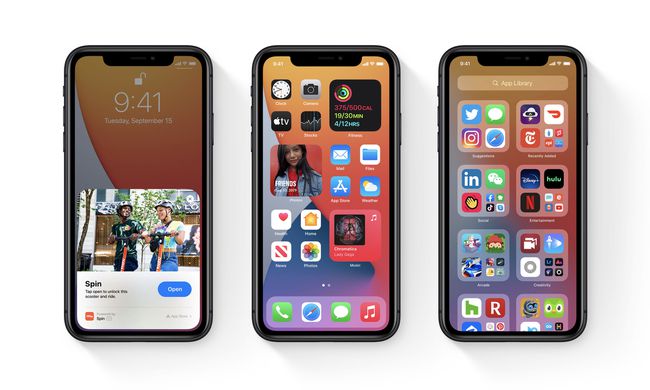
Vilka iPhones är iOS 14-kompatibla?
Följande enheter kan köra iOS 14. Så länge du har en av dessa kan du uppdatera till iOS 14.
| iPhone | Ipod Touch |
|---|---|
| iPhone 11-serien | 7:e generationen |
| iPhone XS-serien | |
| iPhone XR | |
| iPhone 8-serien | |
| iPhone 7-serien | |
| iPhone 6S-serien | |
| iPhone SE-serien |
Medan instruktionerna och skärmdumparna i den här artikeln fokuserar på iPhone, gäller de för 7:e Gen. Ipod Touchockså. Om du har den enheten följer du samma instruktioner för att uppgradera till iOS 14.
Hur man uppdaterar till iOS 14 på din iPhone
Det snabbaste och enklaste sättet att uppdatera till iOS 14 är att ladda ner den direkt på din telefon och installera den där. Här är vad du behöver göra:
Se till att du säkerhetskopiera din iPhone. Det är sällan något går fel under en iOS-uppgradering, men om det skulle göra det är det avgörande att du har en ny kopia av dina data som du kan återställa till din telefon.
När du har säkerhetskopierat din iPhone, anslut din iPhone till Wi-Fi. Du kan också använda 4G eller 5G, men Wi-Fi är ofta snabbare och har inga månatliga datagränser (iOS-uppdateringar är stora filer som använder mycket data!).
När det är klart trycker du på inställningar.
Knacka Allmän.
Knacka Programuppdatering.
-
Din iPhone kommer att kontrollera om du har en uppdatering. Om det finns en tillgänglig trycker du på Installera nu (knappen kan också läsa Ladda ner och installera).
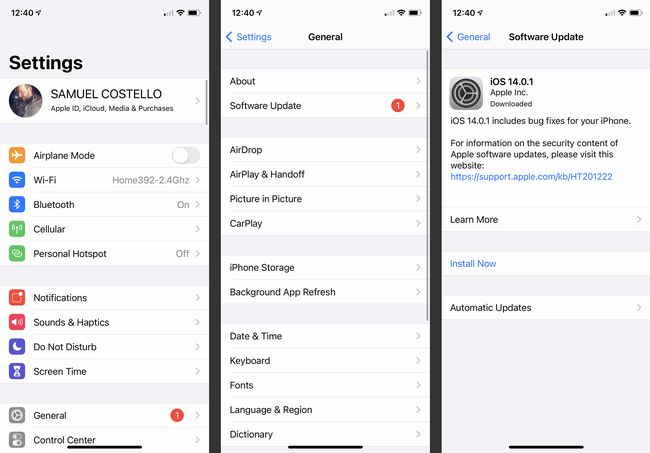
Du kan bli ombedd att acceptera villkoren eller vidta andra åtgärder i popup-fönster. Om så är fallet, tryck på dem och fortsätt.
iOS 14-uppdateringen kommer att laddas ner. Hur lång tid det tar beror på hur snabb din anslutning är.
Din iPhone kommer att installera iOS 14 och starta om. När den gör det har du iOS 14. Tryck på alla meddelanden på skärmen så är du redo att börja använda den!
Hur man uppdaterar till iOS 14 med en Mac eller PC
Om du föredrar att uppdatera till iOS 14 med en PC eller Mac kan du göra det också. Stegen är ganska lika. Här är vad du behöver göra:
Anslut din iPhone till din dator med USB-kabeln eller via Wi-Fi.
Säkerhetskopiera din iPhone. Uppgraderingsprocessen är vanligtvis ganska smidig, men om något går fel, vill du ha en ny kopia av dina data som du kan återställa till din telefon.
-
Det här steget skiljer sig något beroende på om du har en Mac eller Windows:
- Windows: Öppna iTunes, om det inte redan är öppet, och klicka på iPhone-ikonen i det övre vänstra hörnet.
- Mac: Öppna en ny Finder fönster och klicka på din iPhone i sidofältet till vänster.
Om du använder macOS 10.14 (Mojave) och tidigare, använd iTunes istället för Finder.
-
På iPhone-hanteringsskärmen klickar du Sök efter uppdatering.

-
Klicka på i popup-fönstret Ladda ner och installera.
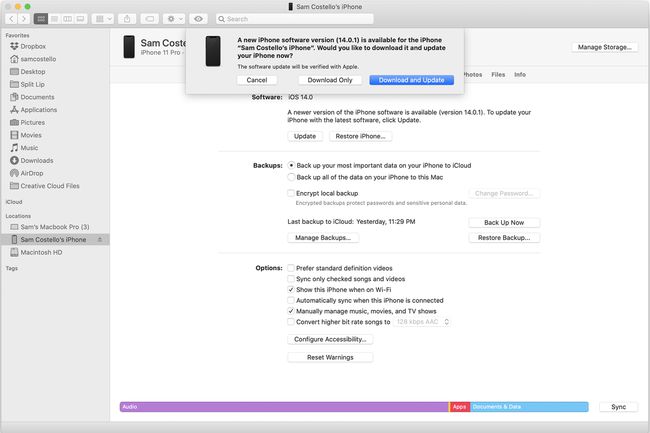
iOS 14-uppdateringen kommer att laddas ner. Tiden det tar varierar beroende på hastigheten på din internetanslutning.
Din iPhone kommer att installera iOS 14. Godkänn alla uppmaningar på skärmen som visas.
